Пошук і корзина в VirtueMart за допомогою модулів і плагінів для інтернет магазину на Joomla

Але, як правило, універсальний інструмент все одно буде поступатися набору спеціалізованих, тому має сенс розглянути можливості всіх стандартних модулів VirtueMart, що йдуть з ним в комплекті.
Пошук по інтернет магазину VirtueMart
В принципі, пошук по магазину можна реалізувати декількома способами, які ми зараз розглянемо, а вам тільки залишиться вибрати для себе найкращий варіант. Взагалі я вже порушував це питання, коли розглядав можливість головного модуля по організації в VirtueMart розширеного пошуку за характеристиками.
Правда роль головного модуля там зводиться лише до надання користувачам посилання на сторінку цього фільтра. Але в стандартному пошуковому розширенні (встановлюється окремо) такого посилання вже не буде, тому, якщо ви не хочете використовувати головний блок, але хочете надавати користувачам можливість розширеного пошуку за характеристиками. то можете поступити таким чином.
Зайти в свій інтернет магазин і скопіювати посилання на сторінку розширеного пошуку за характеристиками, а потім зайти в адмінку Joomla і створити в будь-якому зручному вам меню новий пункт під назвою «Фільтр товарів» (або ще якось по іншому його обізвати), який буде вести на цю саму сторінку.
Для створення нового пункту меню вам потрібно буде вибрати з меню адмінки «Все меню» - «Назва потрібного вам меню», а на сторінці натиснути на кнопку «Створити».
Але повернемося безпосередньо до організації звичайного пошуку по товарах інтернет магазину. Тут можливі два варіант:
Подивитися і скачати розширення для VirtueMart можна, наприклад, на цій сторінці Extensions для Joomla або ж на самому сайті інтернет магазину тут. А взагалі стандартний набір йде в комплекті з компонентом, який ви завантажили з цієї сторінки (Complete Package).
Після розпакування архіву Complete Package ви знайдете в папці «modules» дванадцять файлів, а в папці «plugins» - два, які зможете при бажанні використовувати на сайті.
Установка їх здійснюється стандартним чином, відповідно до загальних правил установки розширень в Joomla. При виникненні проблем з установкою можете скористатися порадами з наведеної статті.
Після установки модуля пошуку вам потрібно буде вибрати з верхнього меню адмінки Джумли пункти «Розширення» - «Модулі» і клацнути по рядку з «VirtueMart Search». Налаштувань, як таких, у нього практично і немає, вам потрібно буде тільки вибрати позицію в шаблоні Joomla для його виведення на сайті.
Так, а тепер давайте розглянемо можливість використання стандартного модуля Джумли для пошуку по товарах інтернет магазину. За замовчуванням, він цього робити не вміє, бо не навчений цій премудрості, але це легко виправити. Досить встановити плагін vmxsearch.plugin.zip зі складу Complete Package. Установка даного плагіна здійснюється у відповідності з усіма правилами описаними вище.
Для його активації потрібно буде вибрати з верхнього меню адмінки «Розширення» - «Модулі» і вибрати зі списку фільтра варіант «Search»:
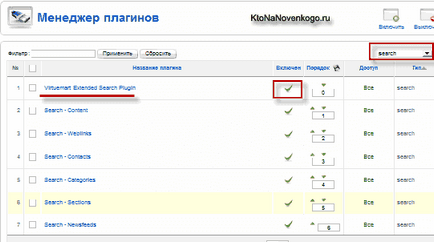
Модуль кошика для магазину VirtueMart
Після установки ви йдете в менеджер модулів і клацаєте по рядку модуля «VirtueMart Shopping Cart». У вікні налаштувань вибираєте для нього позицію в використовуваному шаблоні, а також вибираєте в правій області налаштувань порядок показу в кошику тих товарів (Cart Direction), які додав туди відвідувач.
Взагалі зовнішній вигляд кошика в VirtueMart можна змінювати, редагуючи файл її шаблону (com_virtuemart / themes / default / templates / common / minicart.tpl.php), але для цього потрібно розуміти, що ви робите.
Наприклад, можна буде додати зображення кошика (візки супермаркету, або щось подібне і очевидне для відвідувача) і повісити на неї посилання, по якій буде здійснюватися перехід на сторінку з вибраними відвідувачем товарами. Цю посилання можна скопіювати з цього модуля з напису «Показати кошик».
Якраз над цим написом і можна буде, наприклад, вставити в шаблон (файл) зображення і посилання на кошик (сторінку, де будуть показані всі замовлені товари і буде можливість продовжити оформлення замовлення). Для редагування файлу вам потрібно підключитися до сайту по FTP, наприклад, за допомогою програми FileZilla і будь-який інший подібної. У самому низу коду файлу com_virtuemart / themes / default / templates / common / minicart.tpl.php ви знайдете рядок:
відповідальну за формування написи «Показати кошик». Після того, як ви скопіювали посилання на сторінку з кошиком з модуля, ви можете перед цим рядком коду вставити потрібний Html код зображення і гіперпосилання:
Картинку потрібно буде попередньо завантажити на сайт по FTP в зазначену в операторі «src» папку. В результаті може вийти приблизно такий вигляд:

Удачі вам! До швидких зустрічей на сторінках блогу KtoNaNovenkogo.ru